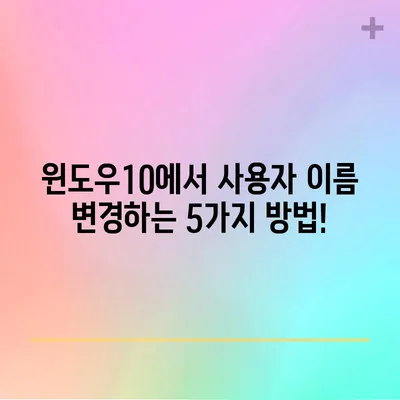윈도우10 사용자 이름 변경 하는방법
윈도우10 사용자 이름 변경 하는방법에 대해 알아보겠습니다. 윈도우10은 개인화된 환경을 제공하여 사용자들이 원활하게 컴퓨터를 사용할 수 있도록 설계되어 있습니다. 그러나 사용자 이름이 마음에 들지 않거나, 필요에 의해 변경할 필요성이 발생할 수 있습니다. 이 글에서는 윈도우10에서 사용자 이름을 변경하는 방법을 단계별로 자세히 설명하겠습니다.
사용자 이름 변경 준비하기
사용자 이름 변경 작업을 시작하기 전에, 몇 가지 준비사항이 필요합니다. 먼저, 변경 작업을 수행할 때 관리자 권한이 필요하므로, 관리자 계정으로 로그인해야 합니다. 대개 첫 번째로 설치된 계정은 관리자 권한이 있는 계정이지만, 불확실하다면 설정에서 사용자 계정과 권한을 확인해주셔야 합니다.
변경 전에는 현재의 사용자 이름을 적어두는 것이 좋습니다. 이렇게 하면 나중에 필요할 경우 쉽게 돌아올 수 있습니다. 또한, 사용자 이름을 변경하는 과정에서 일부 프로그램이나 서비스에서 불편을 경험할 수 있으니, 중요한 파일이 있는 경우는 미리 백업을 해두는 것이 좋겠습니다.
다음으로 사용자 이름을 변경하는 방법은 제어판을 이용하는 것인데요, 제어판을 통해 사용자 계정 설정에 접근하여 이름을 변경할 수 있습니다. 실제로 어떤 과정이 필요한지 자세히 살펴보겠습니다.
제어판 접속하기
- 윈도우10 작업표시줄 아래에 있는 검색 창에 제어판을 입력하여 검색합니다.
- 검색 결과에서 제어판을 클릭하여 엽니다.
| 단계 | 작업 설명 | 비고 |
|---|---|---|
| 1 | 검색창에 제어판 입력 | 윈도우10의 검색 기능 활용 |
| 2 | 제어판 클릭 | 제어판 메뉴 접근 |
제어판에 접속하면 여러 가지 옵션이 보이는데, 이 중에서 사용자 계정을 선택합니다. 사용자 계정 옵션에서는 계정 관련 다양한 설정을 수행할 수 있습니다. 사용자 계정 클릭 후 다음 단계로 넘어가겠습니다.
사용자 계정 옵션 설정하기
제어판에서 사용자 계정을 클릭하면 다양한 사용자 계정 관련 옵션이 나옵니다. 여기서 다시 사용자 계정을 클릭하면 현재 생성된 사용자 계정 목록이 나타납니다. 자신의 계정을 선택하고, 몇 가지 옵션이 제공됩니다.
이제 계정 이름 변경이라는 옵션을 선택하면 이름을 변경할 수 있는 화면이 띄워집니다. 여기에서 새로운 이름을 입력하면, 윈도우10에서 사용자 이름 변경을 마무리할 수 있습니다.
| 단계 | 작업 설명 | 비고 |
|---|---|---|
| 1 | 사용자 계정 클릭 | 계정 관련 옵션 보기 |
| 2 | 계정 이름 변경 선택 | 이름 변경 가능 |
이 과정이 끝나면 몇 초 후에 이름 변경이 완료됩니다. 변경된 이름은 로그아웃하거나 컴퓨터를 재부팅한 후에 확인할 수 있습니다. 이제 다음 단계로 넘어가, 사용자 이름 변경 후 고려해야 할 사항에 대해 알아보겠습니다.
💡 아이폰 핫스팟 이름과 비밀번호를 쉽게 바꿔보세요! 💡
사용자 이름 변경 후 주의사항
사용자 이름을 변경한 후, 몇 가지 주의해야 할 점들이 있습니다.
첫째, 일부 프로그램이나 인터넷 서비스에 로그인이 되어 있을 경우, 변경된 사용자 이름이 반영되지 않을 수 있습니다. 이 경우, 다시 로그인할 때 새로운 사용자 이름으로 접근해야 합니다.
둘째, 변경된 사용자 이름은 문서, 파일, 소프트웨어 등과 관련된 설정에도 영향을 미칠 수 있습니다. 예를 들어, 특정 소프트웨어에서 이전 사용자 이름을 기반으로 설정된 부분이 있다면, 이 역시 모두 확인하고 필요에 따라 수정해야 합니다.
셋째, 사용자 이름 변경으로 인해 불편할 수 있는 점은, 시스템 경고 또는 알림 등의 사용자 지정이 이전 사용자 이름과 관련되어 있을 수 있습니다. 이에 대한 대비책으로는 사용자가 변경을 완료하고 난 후, 자신의 시스템 설정을 체크하고 불필요한 항목은 수정해 놓는 것이 좋습니다.
| 주의사항 | 설명 |
|---|---|
| 프로그램 로그 | 변경 후 다시 로그인 필요 |
| 파일 및 설정 | 이전 이름 기반 설정 확인 |
| 알림 및 경고 | 시스템 설정 점검 |
마지막으로, 사용자 이름 변경은 개인화된 경향을 반영하는 기회입니다. 따라서 변경된 사용자 이름이 사용자 본인의 정체성을 반영하도록 신중하게 선택하시는 것이 좋습니다.
💡 윈도우10바탕화면 아이콘 복원 방법을 알아보세요. 💡
결론
이와 같이 윈도우10에서 사용자 이름을 변경하는 방법에 대해 살펴보았습니다. 제어판을 통해 간단하게 작업할 수 있으며, 몇 가지 유의사항만 잘 지킨다면 문제없이 사용자 이름을 변경할 수 있습니다. 자, 이제 컴퓨터의 첫 인상을 새롭게 바꾸고 싶다면, 사용자 이름 변경에 도전해보세요! 기분 전환에도 도움이 될 것입니다.
변경 후에는 반드시 시스템을 다시 점검하여 불편한 사항이 있는지 확인하는 것을 추천드립니다. 사용자는 언제나 본인의 시스템을 최적의 상태로 유지해야 하니까요, 그러니 이러한 작업도 정기적으로 수행하세요.
💡 윈도우10 인증 방법을 쉽고 빠르게 알아보세요. 💡
자주 묻는 질문과 답변
💡 윈도우10 부팅 암호를 간편하게 해제하는 방법을 알아보세요! 💡
질문1: 사용자 이름을 변경하기 위해 어떤 권한이 필요한가요?
답변1: 사용자 이름을 변경하기 위해서는 관리자 권한이 필요합니다. 관리자로 로그인한 계정에서 변경 작업을 수행하십시오.
질문2: 사용자 이름 변경 후 어떤 문제가 발생할 수 있나요?
답변2: 사용자 이름을 변경한 후 일부 프로그램에서 접근이 제한될 수 있으며, 이전 사용자 이름에 기반한 설정이나 파일이 영향을 받을 수 있습니다.
질문3: 사용자 이름은 언제든지 변경할 수 있나요?
답변3: 네, 언제든지 변경할 수 있지만, 변경 후에는 사용하는 프로그램이나 서비스에서 새로운 이름으로 다시 로그인해야 할 수 있습니다.
질문4: 이름 변경 후 바로 반영되지 않으면 어떻게 하나요?
답변4: 이름 변경 후에는 로그아웃하거나 컴퓨터를 재부팅하여 변경 사항을 반영해야 합니다.
윈도우10에서 사용자 이름 변경하는 5가지 방법!
윈도우10에서 사용자 이름 변경하는 5가지 방법!
윈도우10에서 사용자 이름 변경하는 5가지 방법!